選択したオブジェクトを直前の選択セットに入れます。
グラフィックス カーソルのクロスヘアが、オブジェクト選択目標(ピック ボックス)と呼ばれる小さなボックスに変わります。
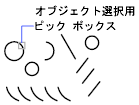
それ以降に使用するコマンドのプロンプト「オブジェクトを選択:」に対して、[直前(P)]オプションを使用して直前の選択セットを取得します。
3D ソリッド モデリングをサポートする製品では、[Ctrl]を押しながら選択することによって、合成ソリッドを形成する個々のソリッド、または 3D ソリッド上の頂点、エッジ、面を選択することもできます。このような 「サブオブジェクト」の 1 つを選択したり、複数のサブオブジェクトの選択セットを作成することができます。選択セットには、複数の種類のサブオブジェクトを含めることができます。AutoCAD LT ではサブオブジェクトを選択できません。
すべてのオプションを表示するには、コマンドのプロンプトに対して ? と入力します。
次のプロンプトが表示されます。
- オブジェクトを選択
- クリックしたオブジェクトが選択されます。
- [窓(W)]
-
2 つの点で定義される長方形の内側に完全に入っているすべてのオブジェクトが選択されます。左から右にコーナーを指定すると、窓選択が作成されます。右から左にコーナーを指定すると、交差選択が作成されます。
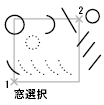
- [最後(L)]
-
現在表示されている画面で最後に作成したオブジェクトが選択されます。オブジェクトは現在の空間、つまりモデル空間またはペーパー空間になければなりません。また、オブジェクトの画層はフリーズ解除または表示に設定されている必要があります。
- [交差(C)]
-
2 つの点で定義される領域の内部のオブジェクト、または領域と交差しているオブジェクトが選択されます。窓選択と区別がつくように交差選択は破線表示またはハイライト表示されます。
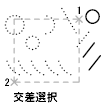
- [ボックス(BOX)]
-
2 つの点で指定した長方形と交差するまたはその長方形の内側にある、すべてのオブジェクトが選択されます。その長方形の点の指定順序が右から左の場合は、[交差(C)]が採用されます。左から右の場合は[窓(W)]と同じ動作をします。
- [すべて(ALL)]
-
フリーズ画層またはロック画層上のオブジェクトを除き、モデル空間または現在のレイアウトにあるすべてのオブジェクトが選択されます。

- [フェンス(F)]
-
選択フェンスと交差するすべてのオブジェクトが選択されます。[フェンス(F)]の方法は[ポリゴン交差(CP)]と似ています。ただし、フェンスは閉じられないことと、フェンスは自己交差してもかまわないという点が異なります。[フェンス(F)]は、システム変数 PICKADD の影響を受けません。

- [ポリゴン窓(WP)]
-
複数の点によって定義されたポリゴン内部に完全に入っているオブジェクトが選択されます。ポリゴンはどんな形でもかまいませんが、自己交差したり自己接触したりするものであってはなりません。ポリゴンの最後のセグメントは常に閉じたポリゴンができるように作図されます。[ポリゴン窓(WP)]は、システム変数 PICKADD の影響を受けません。
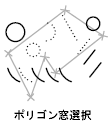
- [ポリゴン交差(CP)]
-
複数の点を指定して定義されたポリゴンの内部のオブジェクトまたはポリゴンと交差するオブジェクトが選択されます。ポリゴンはどんな形でもかまいませんが、自己交差したり自己接触したりするものであってはなりません。ポリゴンの最後のセグメントは常に閉じたポリゴンができるように作図されます。[ポリゴン交差(CP)]は、システム変数 PICKADD の影響を受けません。

- [グループ(G)]
-
1 つ以上の名前の付いたグループまたは名前のないグループ内のすべてのオブジェクトが選択されます。名前のないグループを指定する場合は、必ずアスタリスク(*)を含めます。たとえば、*a3 と入力します。LIST[オブジェクト情報]コマンドを使用して、グループの名前を表示できます。
- [追加モード(A)]
-
追加モードに切り替えます。追加モードでは、いずれかのオブジェクト選択方法を使用して選択したオブジェクトを選択セットに追加できます。自動モードと追加モードは既定のモードです。
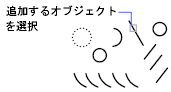
- [除外(R)]
-
除去モードに切り替えます。除去モードでは、いずれかのオブジェクト選択方法を使用して、現在の選択セットからオブジェクトを除去できます。この除去モードを使用する代わりに、[Shift]を押しながら単一のオブジェクトを選択することも、[自動モード(AU)]オプションを使用することもできます。
- [一括モード(M)]
-
オブジェクトの選択中に、オブジェクトをハイライト表示せずに個々のオブジェクトを選択します。これにより、非常に複雑なオブジェクトの選択処理がスピード アップします。
- [直前(P)]
-
最新の選択セットが選択されます。[直前(P)]の選択セットは、図面からオブジェクトを削除する操作によってクリアされます。
注: 空間を切り替えると、[直前(P)]の選択セットは無視されます。 - [元に戻す(U)]
-
選択セットに最後に追加されたオブジェクトの選択をキャンセルします。
- [自動モード(AU)]
-
自動窓選択モードに切り替えます。自動窓選択モードでは、オブジェクトを指定するとそのオブジェクトが選択されます。オブジェクトの内側または外側の空白領域を指定すると、ボックス選択方法で定義されるボックスの最初のコーナーが形成されます。自動モードと追加モードは既定のモードです。
- [単一モード(SI)]
-
単一モードに切り替えます。単一モードでは、最初のオブジェクトまたは指定のオブジェクト群が選択されると、プロンプト「オブジェクトを選択:」がそれ以上表示されることはありません。
- [サブオブジェクト(SU)] (AutoCAD LT では使用できません)
-
合成ソリッドを形成する個々のソリッドまたは 3D ソリッド上の頂点、エッジ、面を選択できます。このような 「サブオブジェクト」の 1 つを選択したり、複数のサブオブジェクトの選択セットを作成することができます。選択セットには、複数の種類のサブオブジェクトを含めることができます。
[Ctrl]を押しながらの選択操作は、SELECT[オブジェクト選択]コマンドの[サブオブジェクト(SU)]オプションを選択することと同じです。

- [オブジェクト(O)] (AutoCAD LT では使用できません)
-
サブオブジェクトが選択できる状態を終了します。オブジェクト選択方法が使用できるようになります。